使用phpstudy v8.1在本地部署wordpress网站的步骤如下:1) 下载并解压wordpress到phpstudy的www目录;2) 访问http://localhost/wordpress并配置数据库连接信息;3) 完成wordpress安装过程,包括设置管理员账号。
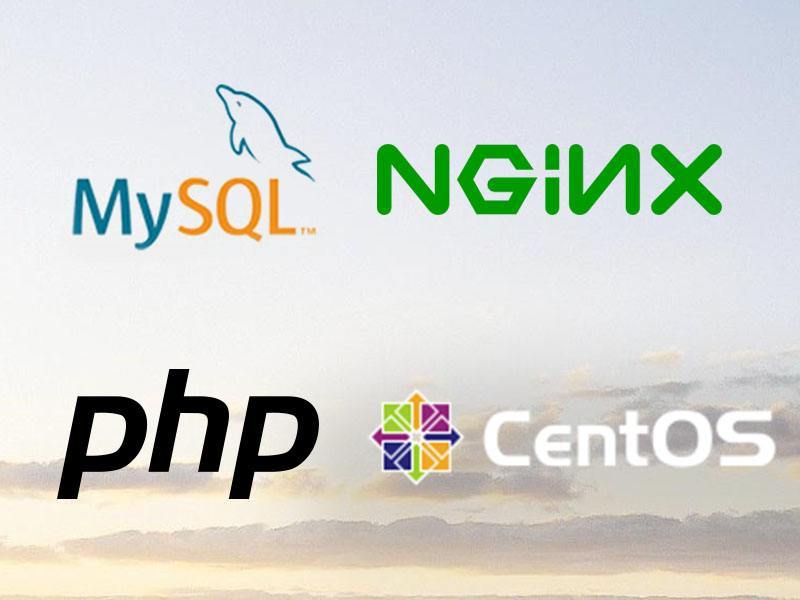
在当今的互联网时代,搭建一个个人网站或博客变得越来越普遍,而WordPress无疑是其中最受欢迎的选择之一。今天,我们将探讨如何使用PhpStudy v8.1在本地环境中快速部署WordPress网站。通过这篇文章,你将学会如何从零开始搭建一个WordPress站点,了解其中的关键步骤和可能遇到的挑战。
PhpStudy v8.1是一个集成开发环境(IDE),它包含了Apache、MySQL、PHP等常用组件,简化了本地开发环境的搭建过程。WordPress则是一个开源的内容管理系统(CMS),以其易用性和灵活性著称。
在开始之前,确保你的电脑上已经安装了PhpStudy v8.1。如果没有,可以从官方网站下载并安装。安装完成后,启动PhpStudy,确保Apache和MySQL服务都已启动。
立即学习“PHP免费学习笔记(深入)”;
PhpStudy v8.1提供了一个便捷的环境来运行WordPress。它的主要作用是简化服务器环境的配置,让你无需深入了解Apache、MySQL、PHP的复杂设置,就能快速搭建一个可用的网站环境。
PhpStudy v8.1的工作原理是通过预配置的Apache、MySQL和PHP来提供一个即开即用的开发环境。当你启动PhpStudy时,它会自动启动这些服务,并将你的网站文件放置在指定的目录下(通常是C:\phpStudy\WWW)。WordPress则通过这些服务运行,处理用户请求并生成网页内容。
首先,下载WordPress的最新版本,并解压到PhpStudy的WWW目录下,例如C:\phpStudy\WWW\wordpress。

eSiteGroup站群管理系统是基于eFramework低代码开发平台构建,是一款高度灵活、可扩展的智能化站群管理解决方案,全面支持SQL Server、SQLite、MySQL、Oracle等主流数据库,适配企业级高并发、轻量级本地化、云端分布式等多种部署场景。通过可视化建模与模块化设计,系统可实现多站点的快速搭建、跨平台协同管理及数据智能分析,满足政府、企业、教育机构等组织对多站点统一管控的
 0
0

// 访问 http://localhost/wordpress 开始安装
// 配置数据库连接信息
define('DB_NAME', 'your_database_name');
define('DB_USER', 'your_database_user');
define('DB_PASSWORD', 'your_database_password');
define('DB_HOST', 'localhost');在浏览器中访问http://localhost/wordpress,按照提示完成WordPress的安装过程,包括设置数据库连接信息和管理员账号。
如果你希望在本地环境中模拟多站点功能,可以通过WordPress的多站点(Multisite)功能来实现。首先,需要在wp-config.php文件中启用多站点功能:
/* 多站点 */
define('WP_ALLOW_MULTISITE', true);然后,在WordPress后台的“工具”菜单中选择“网络设置”,按照提示完成多站点的配置。
在安装过程中,可能会遇到一些常见问题,例如数据库连接失败或权限问题。确保你的MySQL服务已启动,并且数据库用户具有足够的权限。如果遇到权限问题,可以尝试以管理员身份运行PhpStudy。
在本地开发环境中,性能优化可能不是首要考虑的问题,但良好的编程习惯和最佳实践仍然值得关注。例如,定期备份数据库,保持代码的可读性和可维护性。
在使用PhpStudy v8.1和WordPress时,可以通过以下方式优化性能:
通过这篇文章,你应该已经掌握了如何使用PhpStudy v8.1在本地快速部署WordPress网站的基本步骤和技巧。希望这些知识能帮助你在网站开发的道路上更进一步。
以上就是PhpStudy v8.1本地建站:WordPress快速部署教程的详细内容,更多请关注php中文网其它相关文章!

每个人都需要一台速度更快、更稳定的 PC。随着时间的推移,垃圾文件、旧注册表数据和不必要的后台进程会占用资源并降低性能。幸运的是,许多工具可以让 Windows 保持平稳运行。

Copyright 2014-2025 https://www.php.cn/ All Rights Reserved | php.cn | 湘ICP备2023035733号